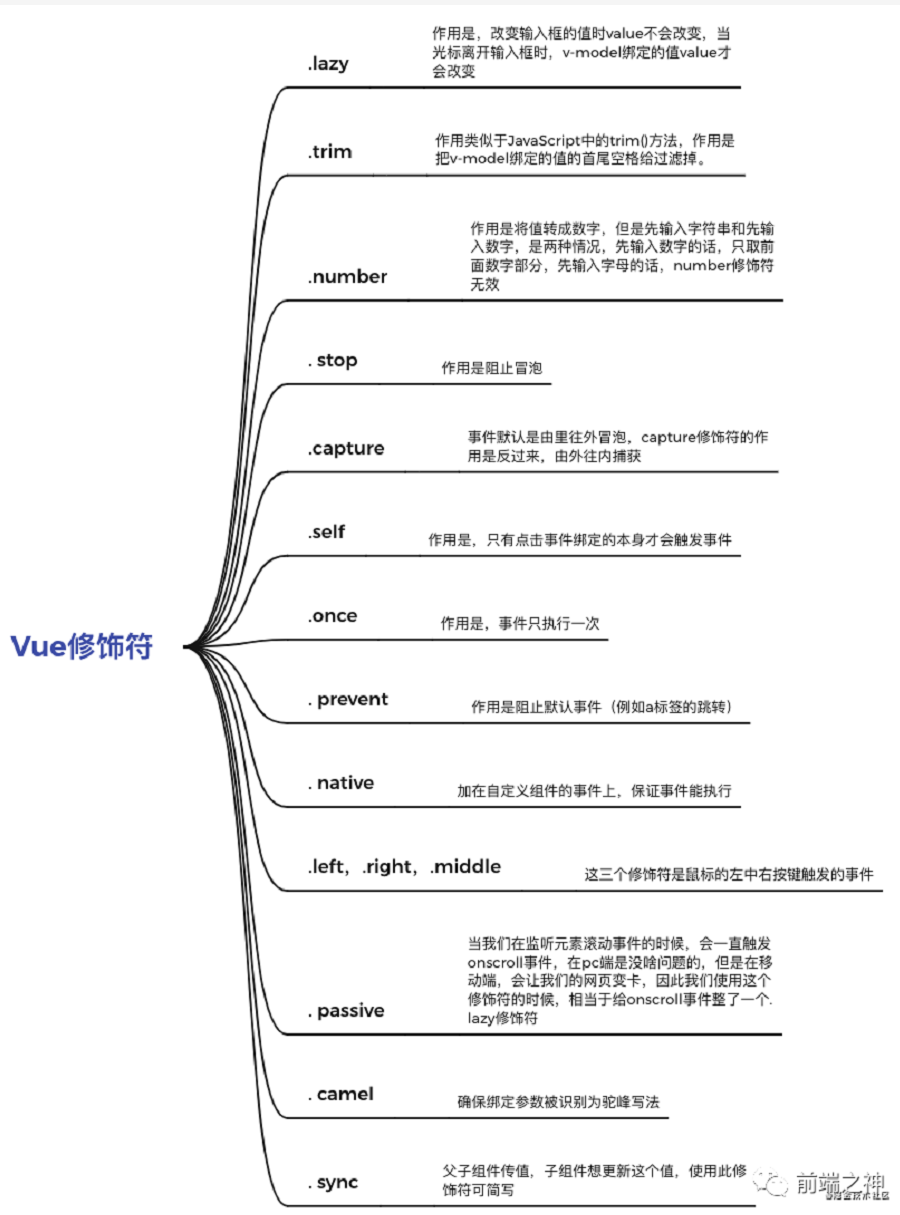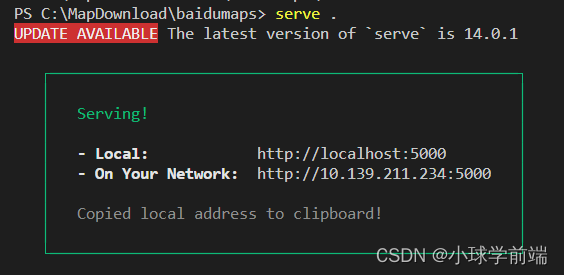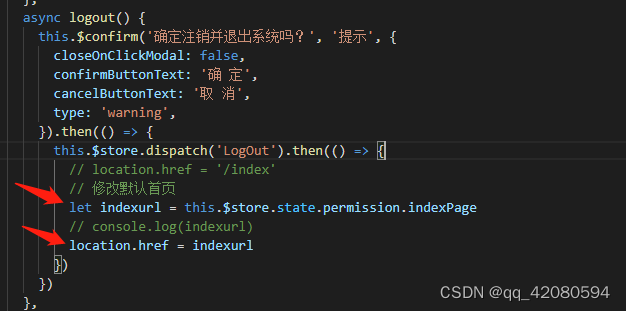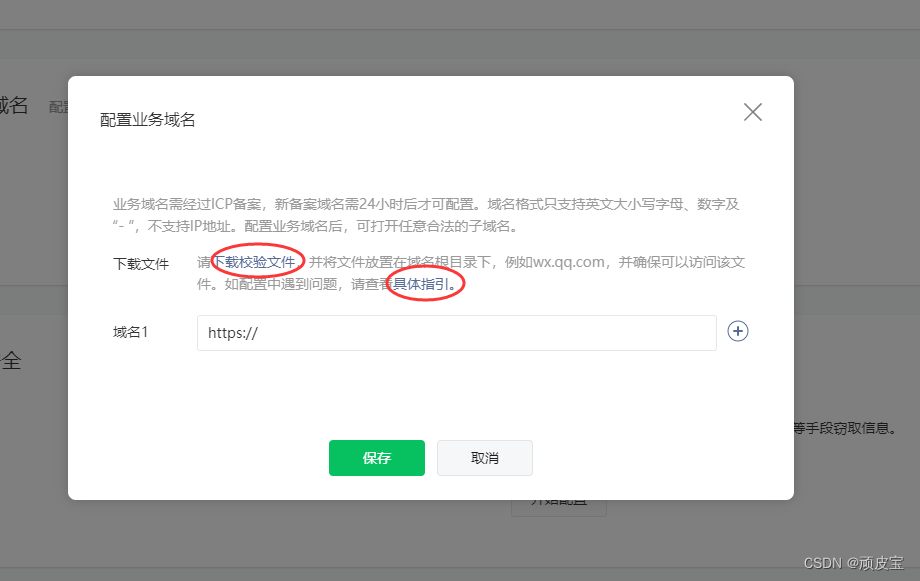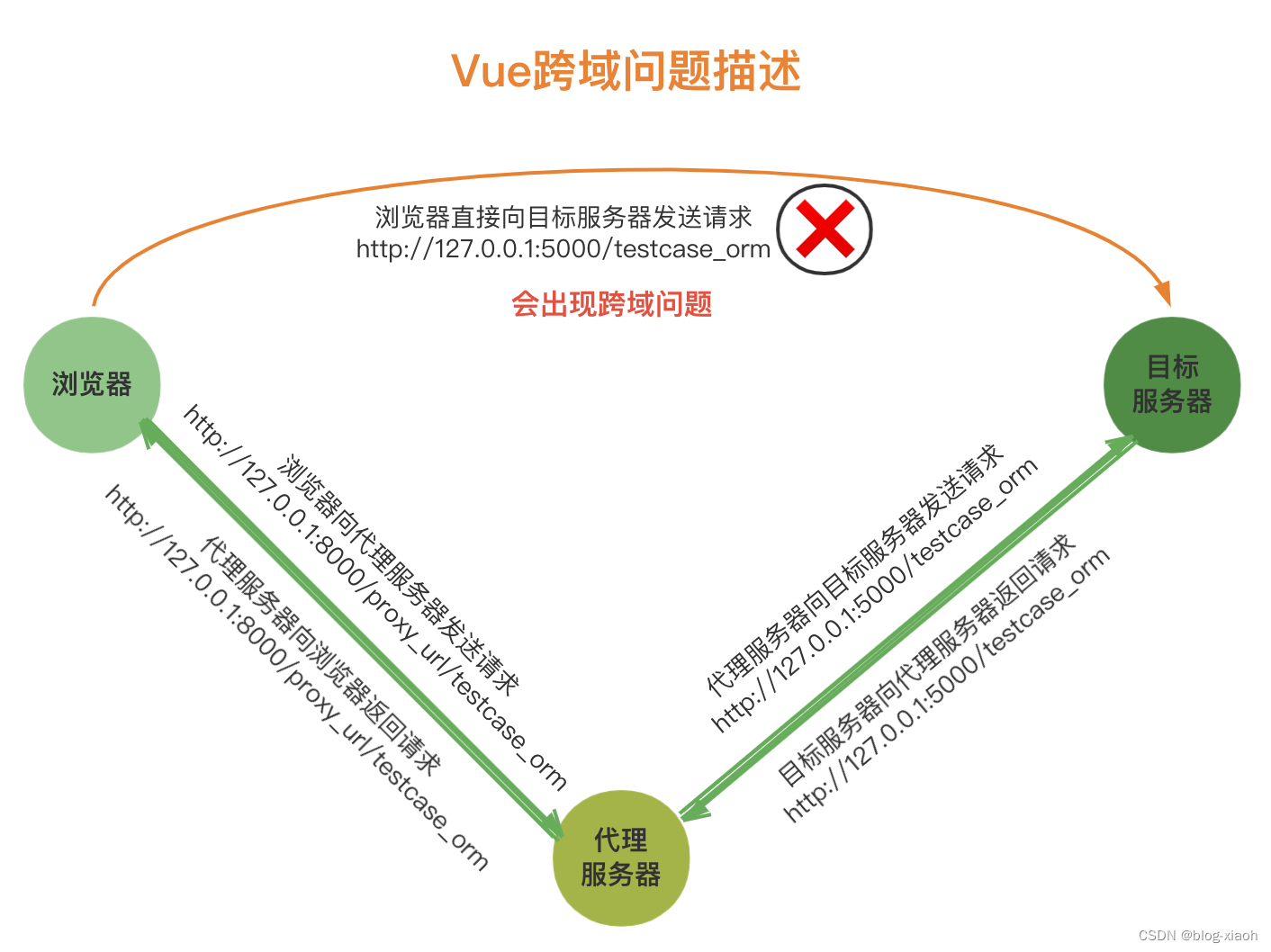一.小程序的开发准备
1. 小程序的安装与创建
- 第一步 打开小程序官网
- 第二步 找到开发管理,找到开发设置,下面有一个AppID,复制即可,后面开发小程序需要用
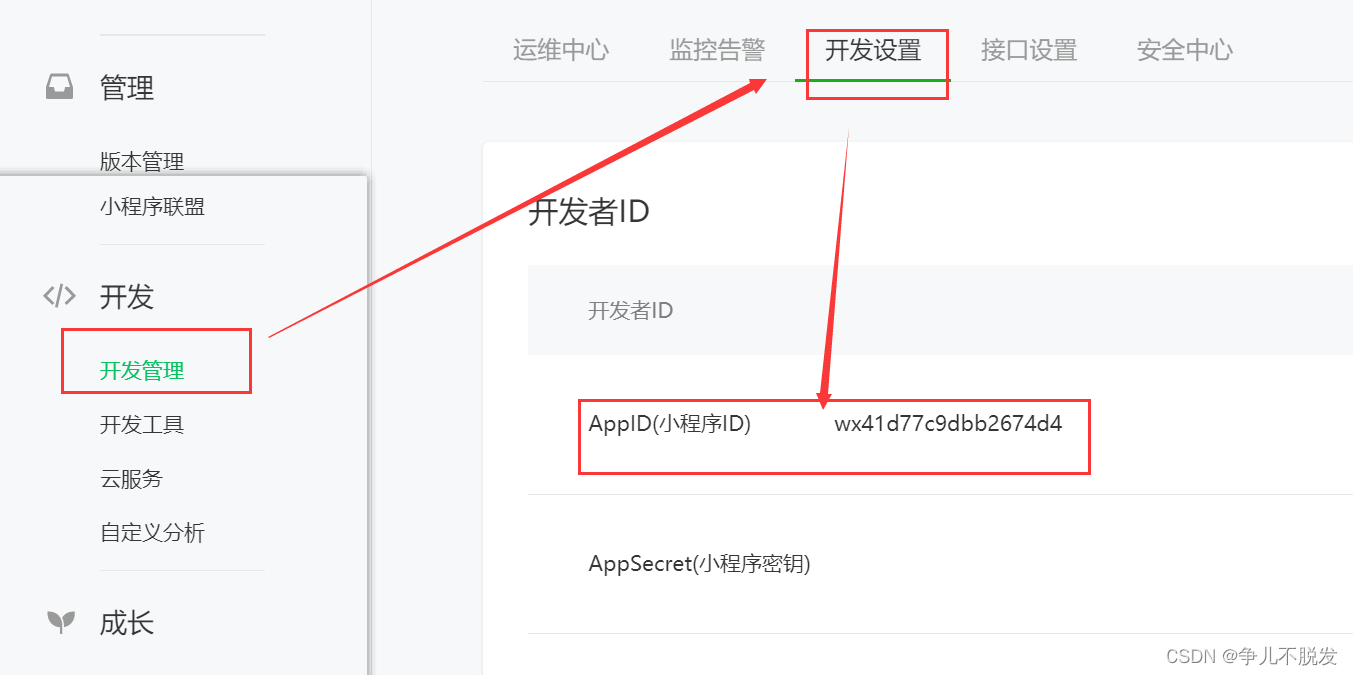
- 新建项目 ,需要先下载微信开发工具下载网址,安装完成之后进入如下的界面。复制刚才的AppID,选择不使用云开发,javascript基础模板,进行创建
- 这样就成功创建了小程序,页面显示如下
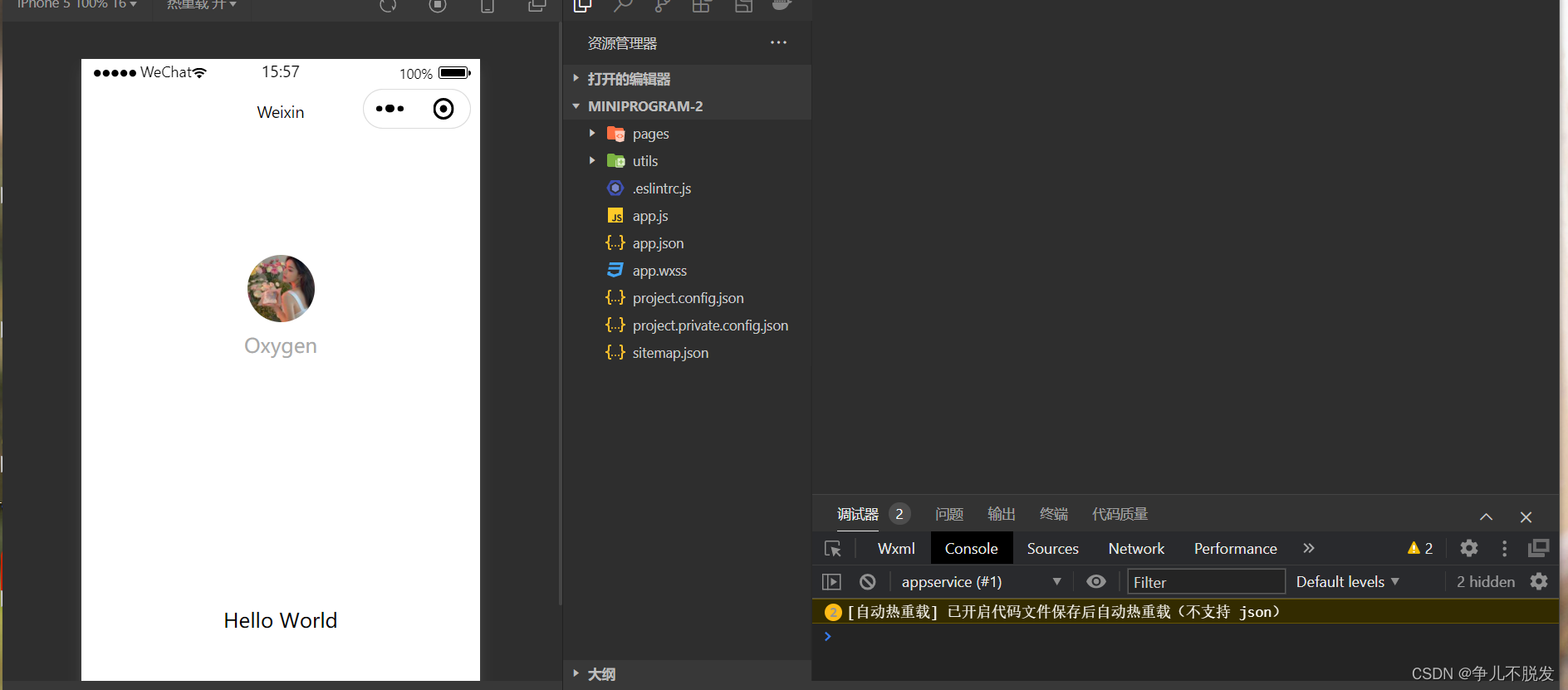
2. 小程序的介绍
小程序就是微信里面app,16年推出,它的内存,源码,图片,存储,接口与数据都有限制。在微信自由分享,不用下载app,能快速的开发,使用微信的api接口。竞品:支付宝小程序,钉钉,美团,头条,抖音,QQ,小程序等。
- 我们发现小程序的界面主要由一下几部分组成
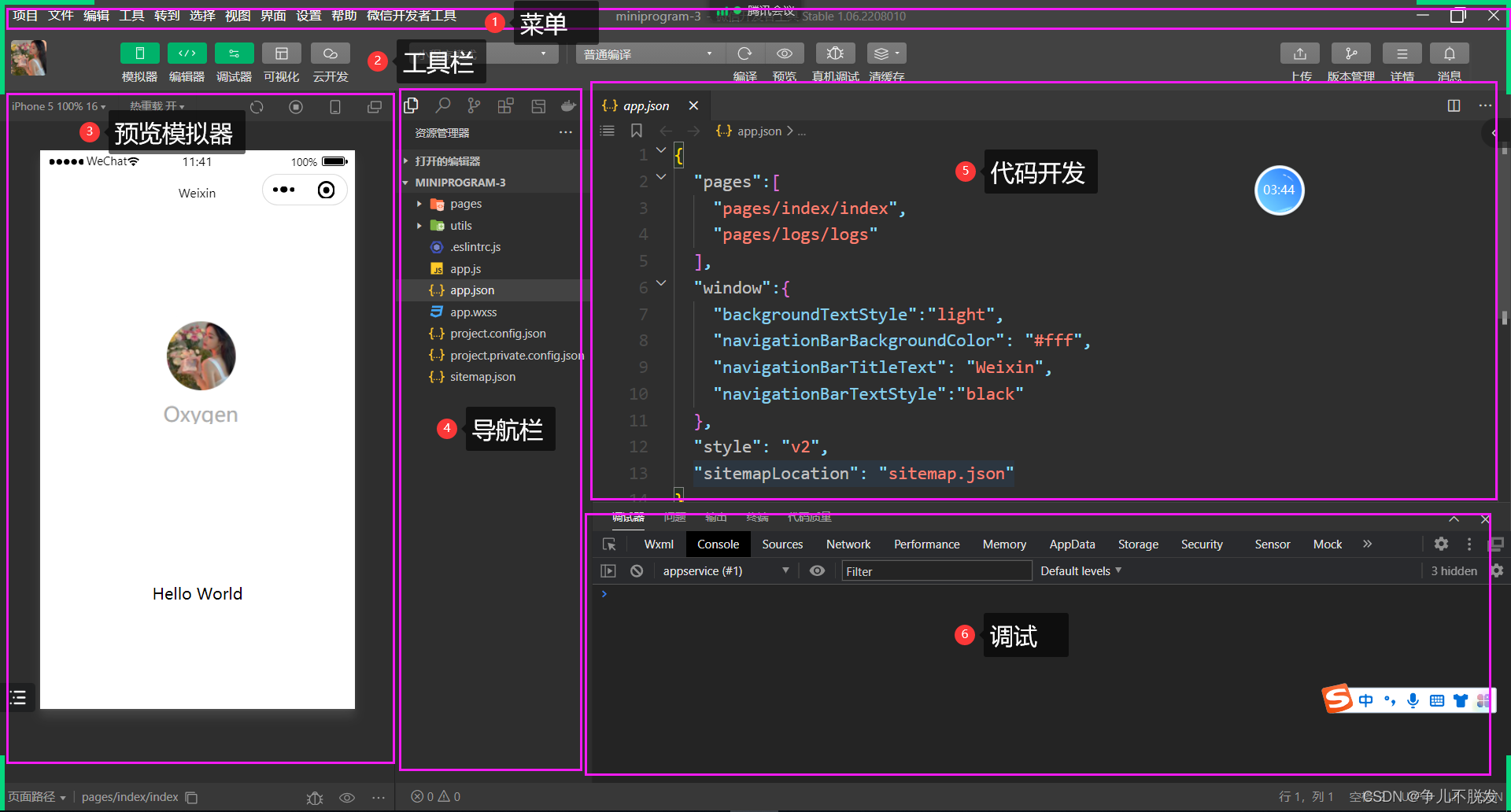
- 项目的组成主要包括以下内容
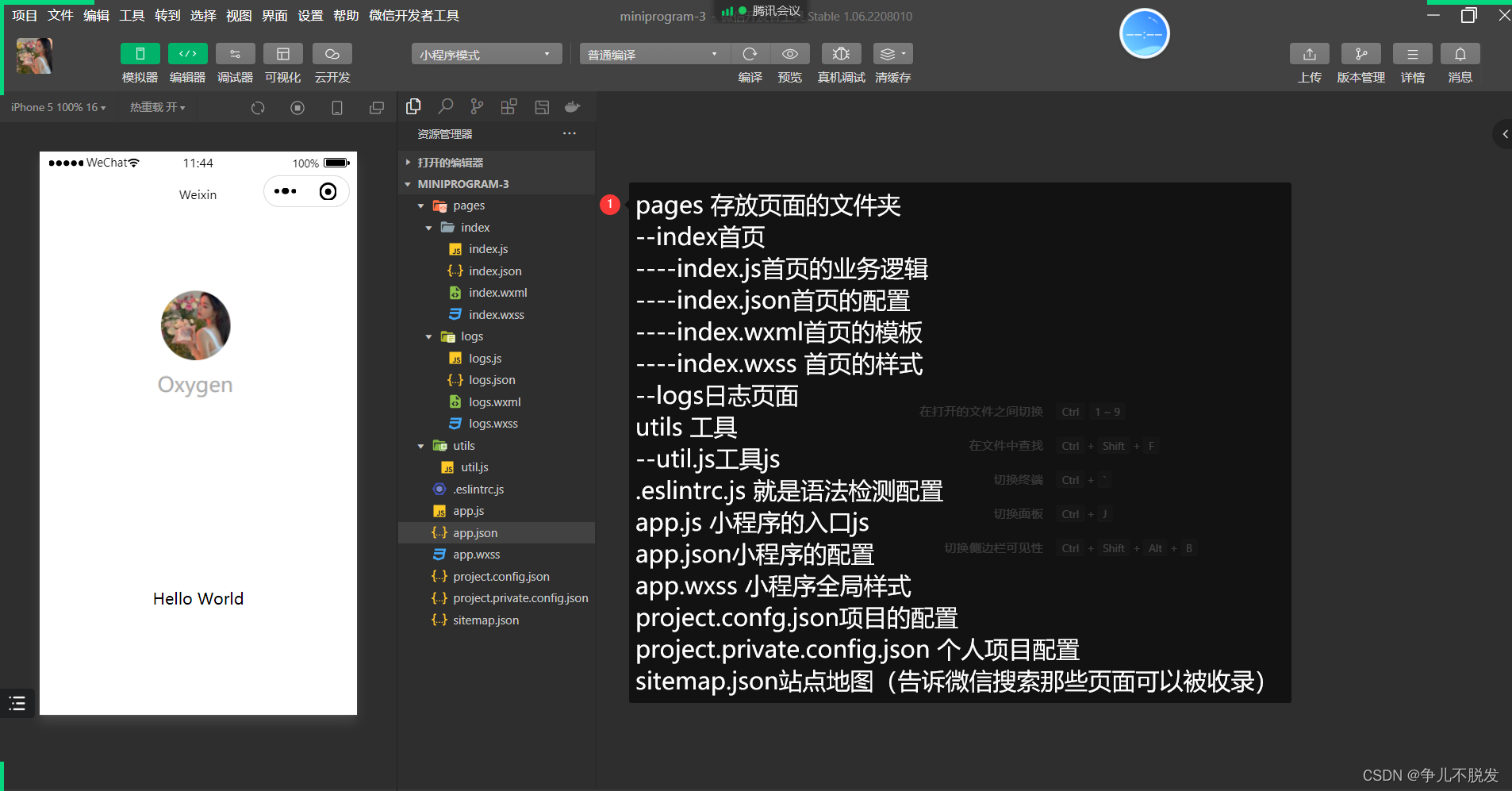
- 页面组件pages/home
- home.wxml 模板文件
- home.js业务逻辑
- home.wxss 样式
- home.json 页面配置
-
特别注意勾选⭐⭐ 不检验合法域名
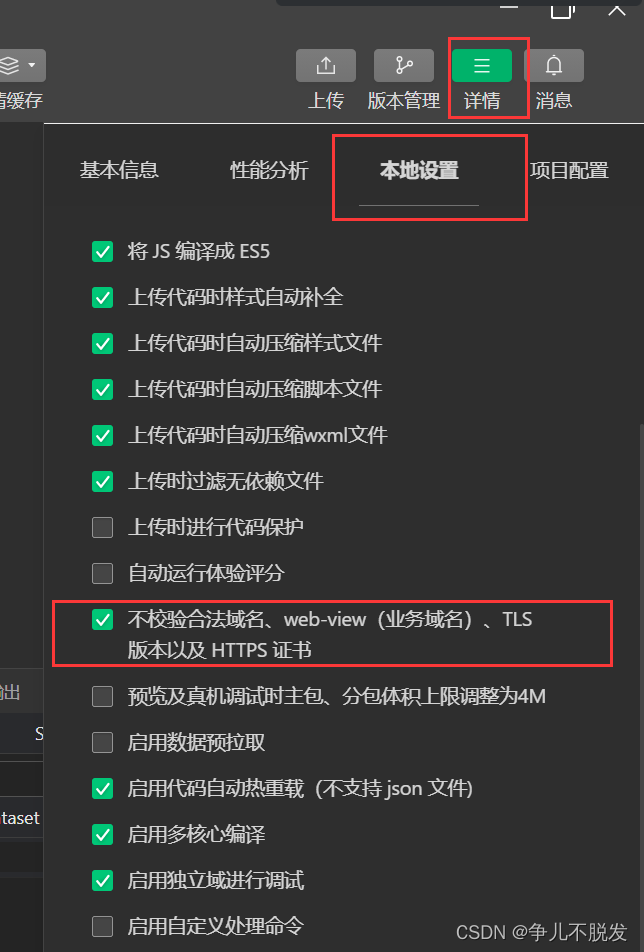
-
小程序的限制
源文件大小 每个包不能超过2M 总共不能超过16-20M页面缓存堆栈5层 底部栏 最少2个最多5个 底部栏图片31K本地存储 1次1M最多100MsetData 不能超过1M功能和微信一致(右上角胶囊按钮,下拉刷新...)
3. 如何新建页面
- 在pages文件夹右键建立新的文件夹
- 在文件中右键新建页面
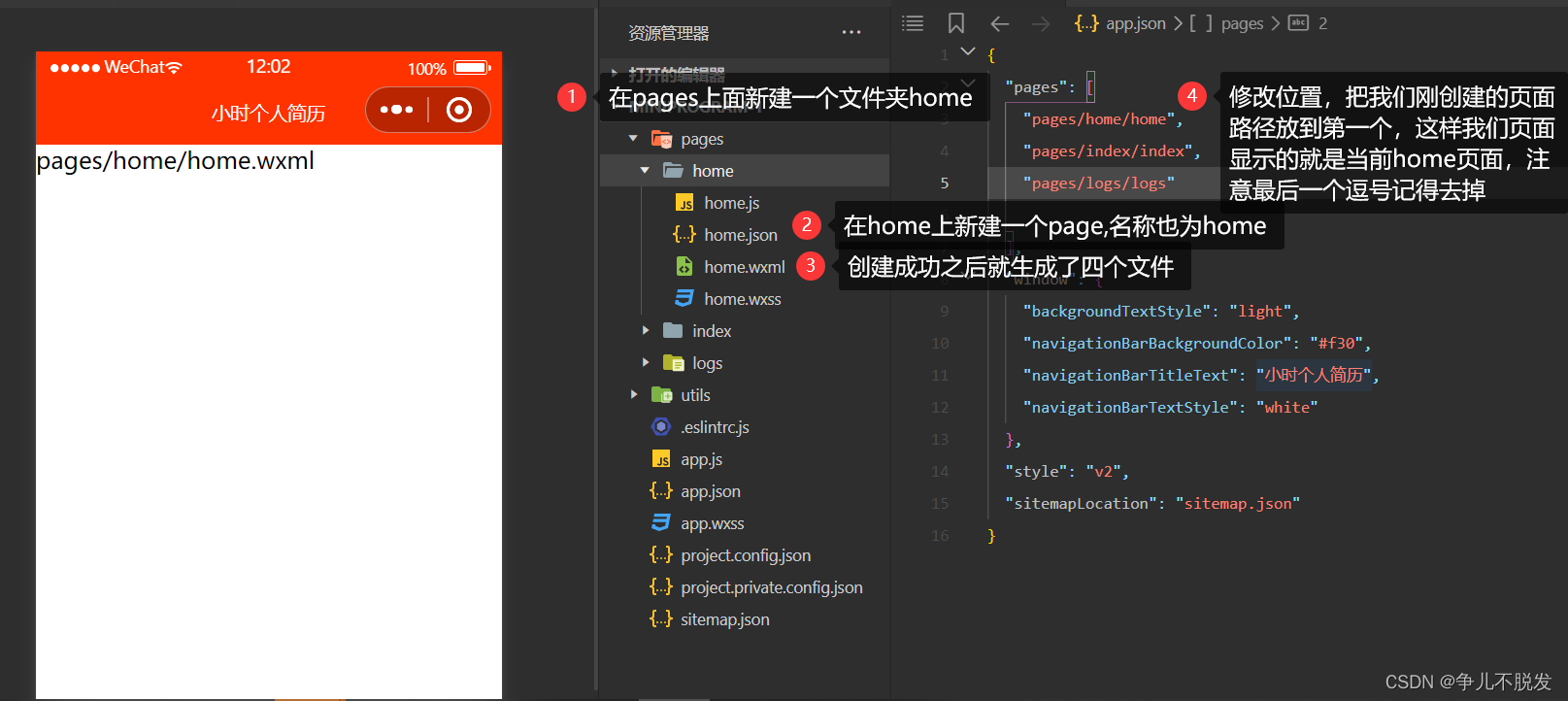
- ⭐哪个page在最上面,默认显示哪页
- ⭐json要求严格语法,不能有多余的注释和逗号
pages 注册页面 window 窗口信息
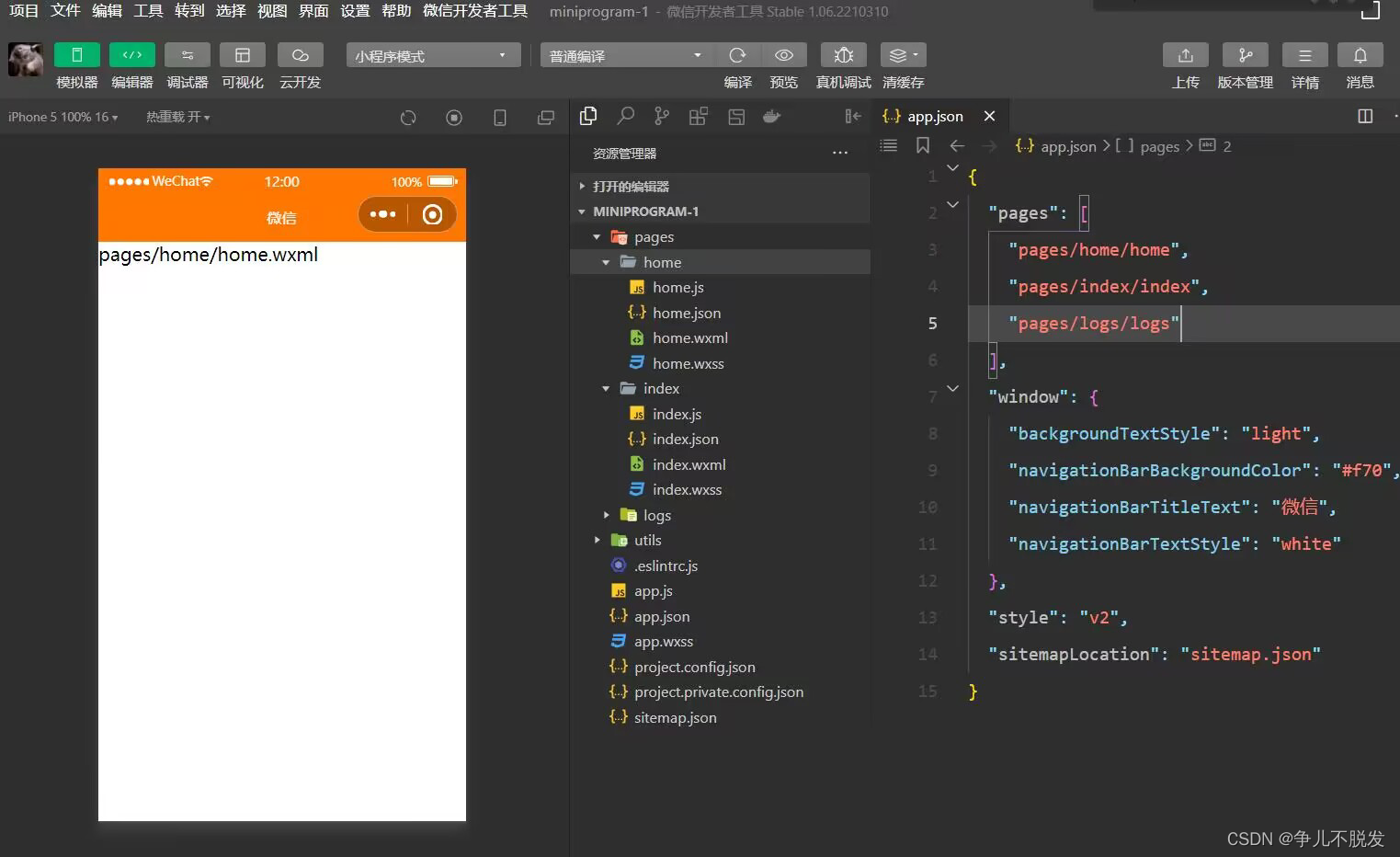
4.修改页面默认设置(页面配置)
- 这是页面默认的

- 我们对导航栏背景颜色,标题,文字颜色进行了修改
{
"enablePullDownRefresh": true, 允许下拉刷新
"backgroundTextStyle": "dark",背景文字颜色
"backgroundColor": "#f70",背景颜色
"navigationBarTitleText": "小时讲笑话",
"usingComponents": {} 组件
}

二.小程序的相关语法
1.小程序的模板语法约等于vue的模板语法
- 文本渲染
{{msg}}
可以执行简单的js表达式{{2+3}} {{msg.length}} - 条件渲染
wx:if=""
wx:elif=""
wx:else - 列表渲染
wx:for="{{list}}"
wx:key="index" {{item}} {{index}} - 自定义列表渲染
定义item与index的名称
wx:for="{{list}}" wx:for-item="myitem" wx:for-index="myidx" {{myidex}} {{myitem}} - 导入(不常用)
import 只能导入templat内容
<template name="userCart">用户名:{{name}} </template>
include 只能导入非template内容
<view>{{内容}}</view>
2. 内置组件
(1) view组件 块组件
(2)text组件 行内组件
(3) button组件 按钮
(4) input组件 表单
3. wxss
默认单位是rpx
750rpx等于一个屏幕的宽
375就是50%的宽
4. 事件
-
事件
(1)bindinput 表单输入时
(2)bindconfirm 表单输入确认
(3)bindtap点击时候

-
事件的传参
<button data.msg="xxx" bindtap="tapHd">
🚩获取事件的参数 e.target.dataset.msg
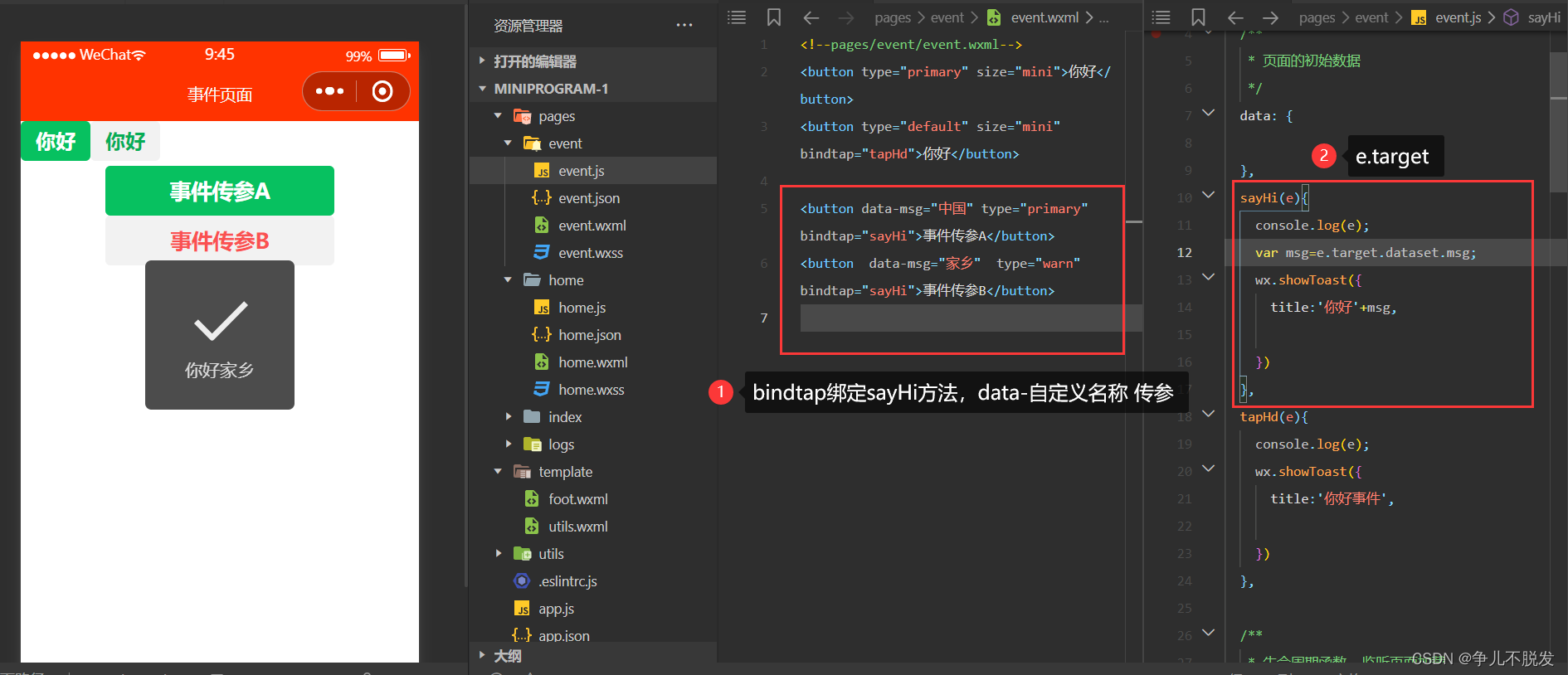
5. 表单
- 表单的绑定
<input value="{{s1}}" bindinput="inputHd">
inputHd(e){ this.setData({s1:e.detail.value}) }
- 🚩表单的值获取:e.detail.value
6. 内置的api
(1)显示提示showToast
(2)本地存储wx.setStorageSync(key,value)
(3)本地取 wx.getStorageSync(key)
7. 生命周期
(1)onload页面加载完毕
(2) onPullDownRefresh下拉刷新
(3) onReachBottom触底更新
8.更新数据与视图
this.setData({k:v})
9. 页面栈
页面栈 A页面 B 页面 C 页面 D 页面 E 页面
通过 open-type = “navigate” 页面会缓存起来 最多缓存5层
A页面->redirect B页面 A页面是不会被缓存
E 页面 “navigateBack” 到 D页面 (页面的缓存移除一次)
总结:navigate会增加一层缓存页面
redirect 会替换一层缓存页面
navigateBack 会移除一层缓存页面
10. 小程序的页面跳转
(1)组件跳转
url跳转的地址·
open-type 打开类型
navigate普通跳转
redirect跳转并替换
reLaunch重启
navigateBack返回
(2) api跳转
wx.navigateTo跳转
wx.switchTab 切换底部栏
wx.redirect重定向
wx.rel.aunch重启
- 为什么需要封装request
1. 定义baseURL
2. 添加请求头
3. 添加加载提示
4. 同一错误处理
三.Vant Weapp的引入
-
初始化 ,进入项目,输入cmd,j进入后输入npm init -y
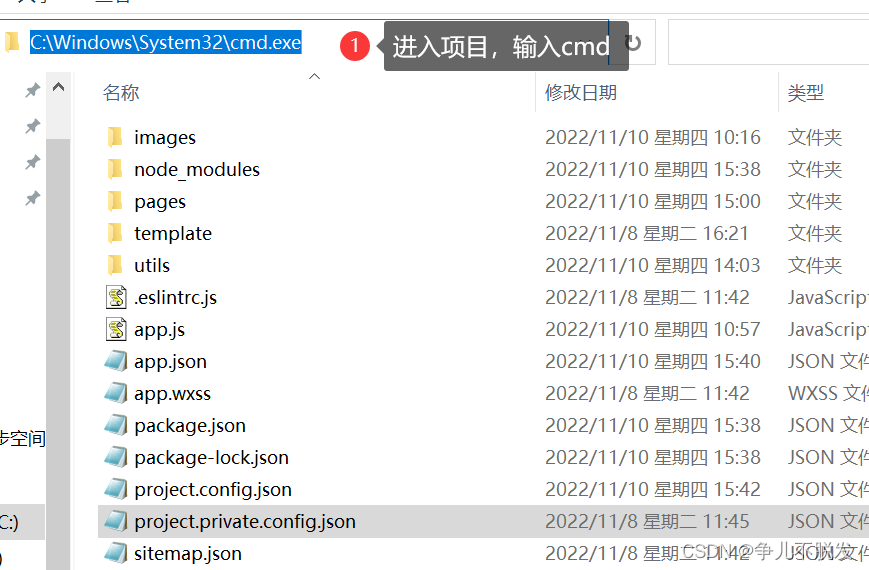
-
安装通过 npm 安装
npm i @vant/weapp -S --production
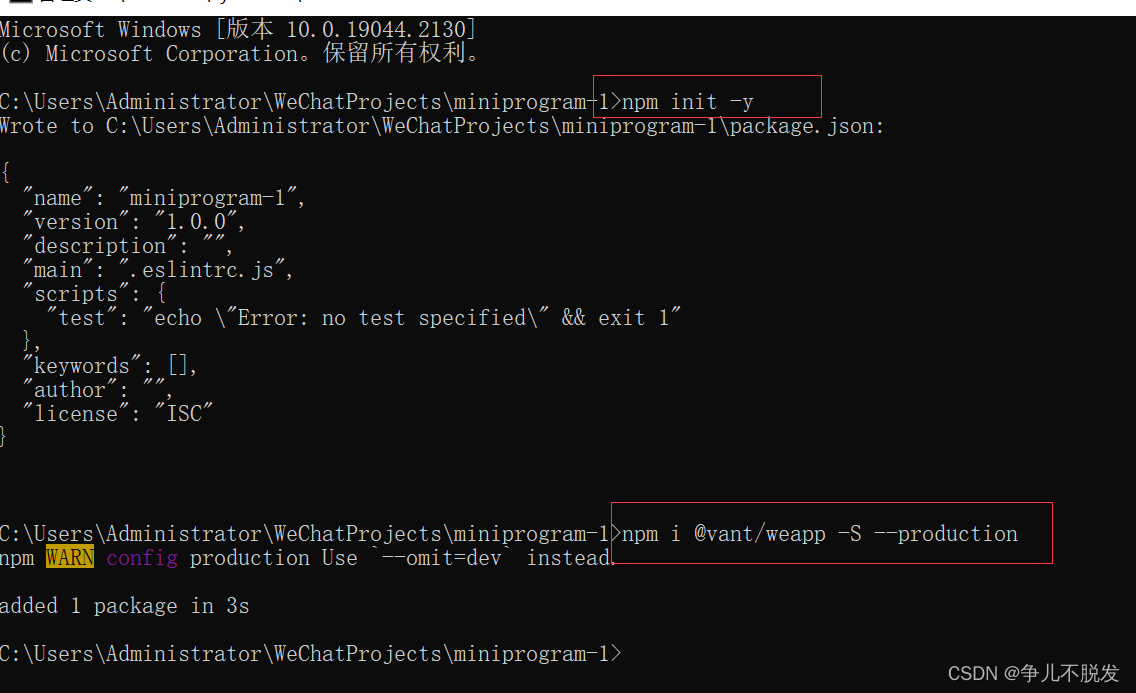
3. 删除style:v2
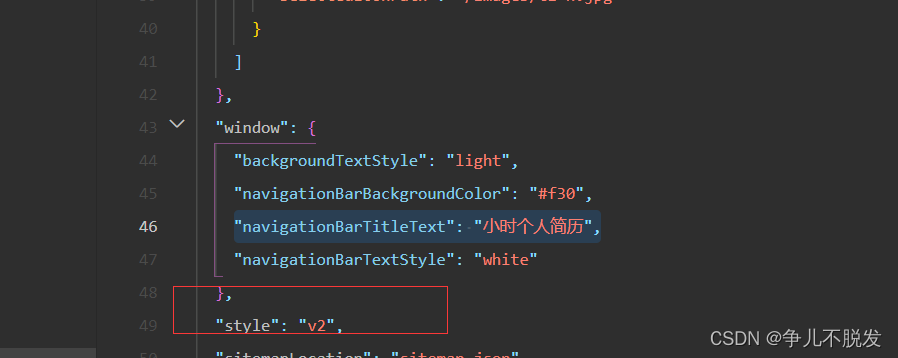
-
修改project.config.js,packNpmManually改为 TRUE 添加对象

-
点击工具,构建npm ,构建成功会出现
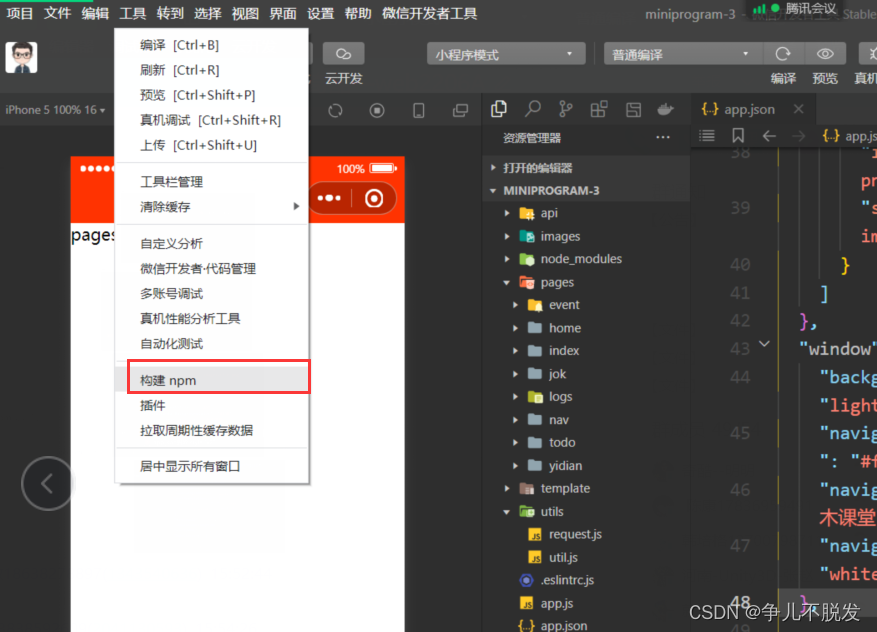 6. 导入组件,使用组件
6. 导入组件,使用组件
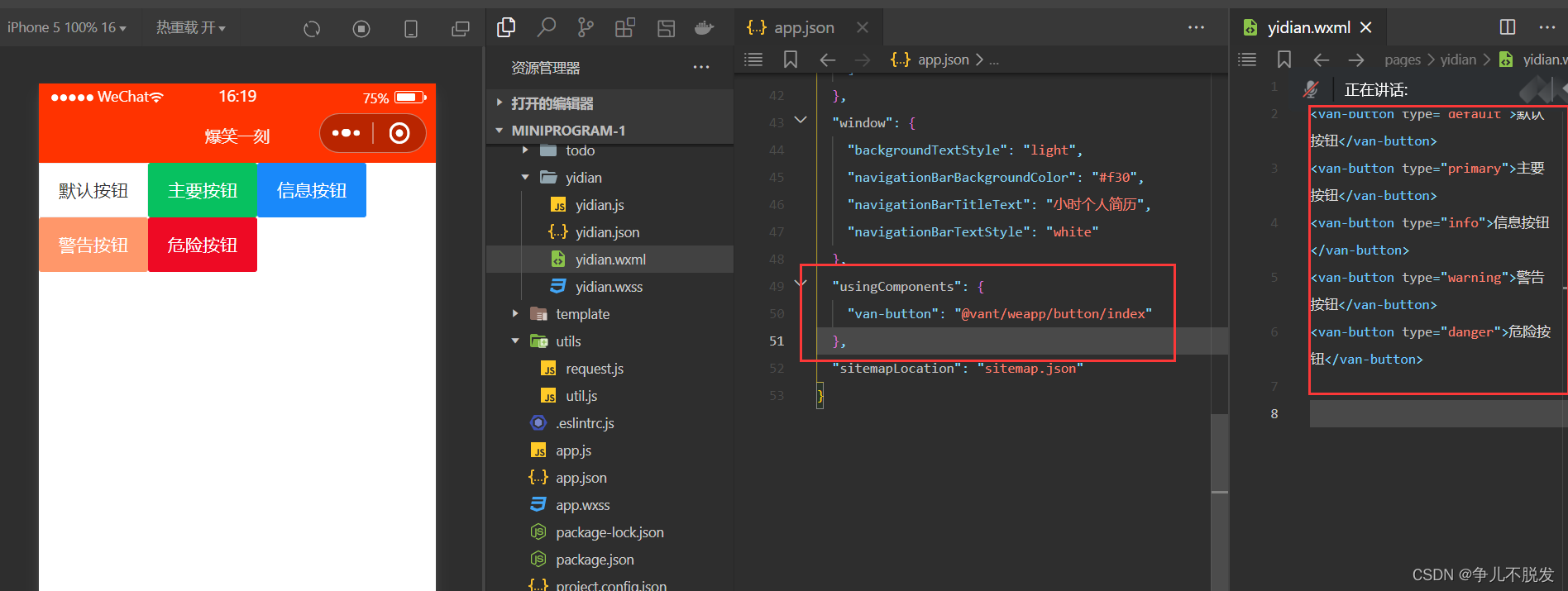
四. tab底部栏
- 引入,在app.json或index.json中引入组件
"usingComponents": {
"van-tab": "@vant/weapp/tab/index",
"van-tabs": "@vant/weapp/tabs/index"
}
- 使用插件.通过active设定当前激活标签对应的索引值,默认情况下启用第一个标签
<van-tabs active="a">
<van-tab title="标签 1" name="a">内容 1</van-tab>
<van-tab title="标签 2" name="b">内容 2</van-tab>
<van-tab title="标签 3" name="c">内容 3</van-tab>
</van-tabs>
以上就是全部内容啦,有点多但是很全, 对你有帮助的话,不要忘了一键三连哦💗

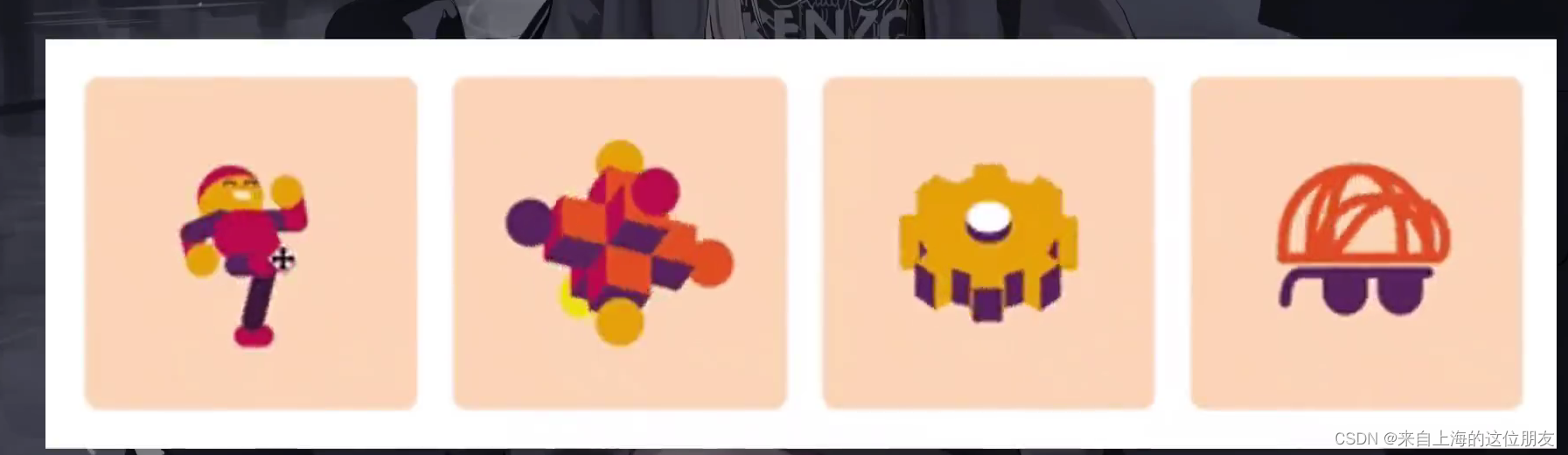
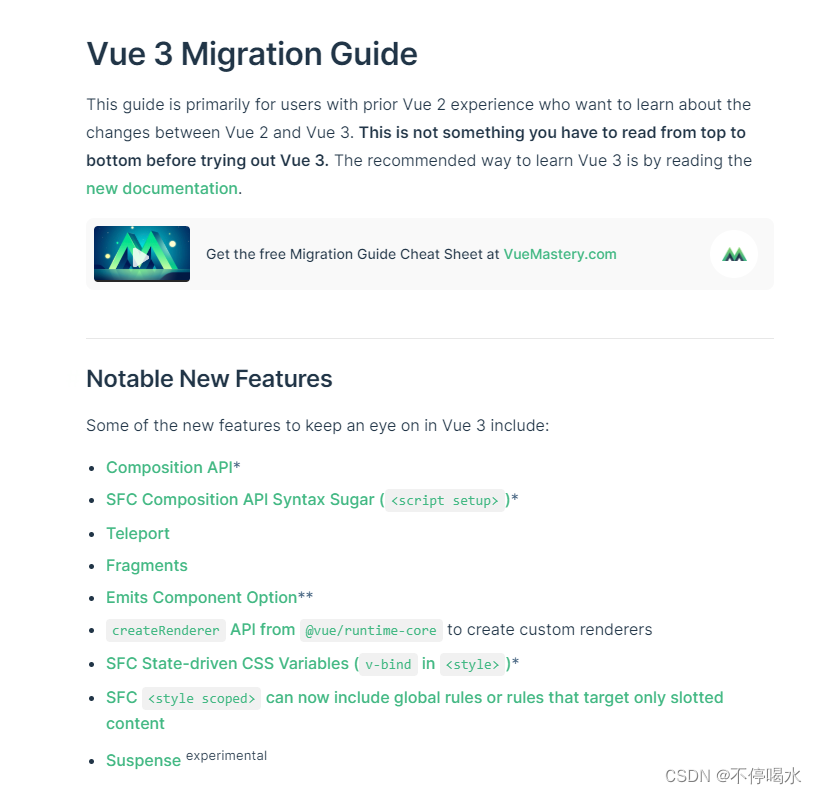

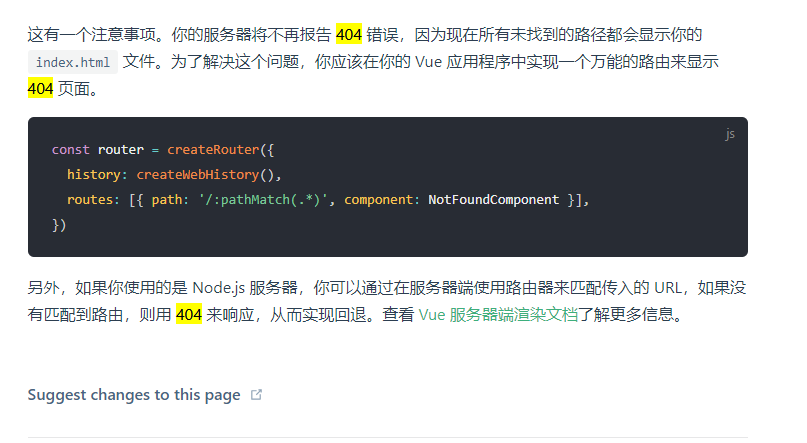
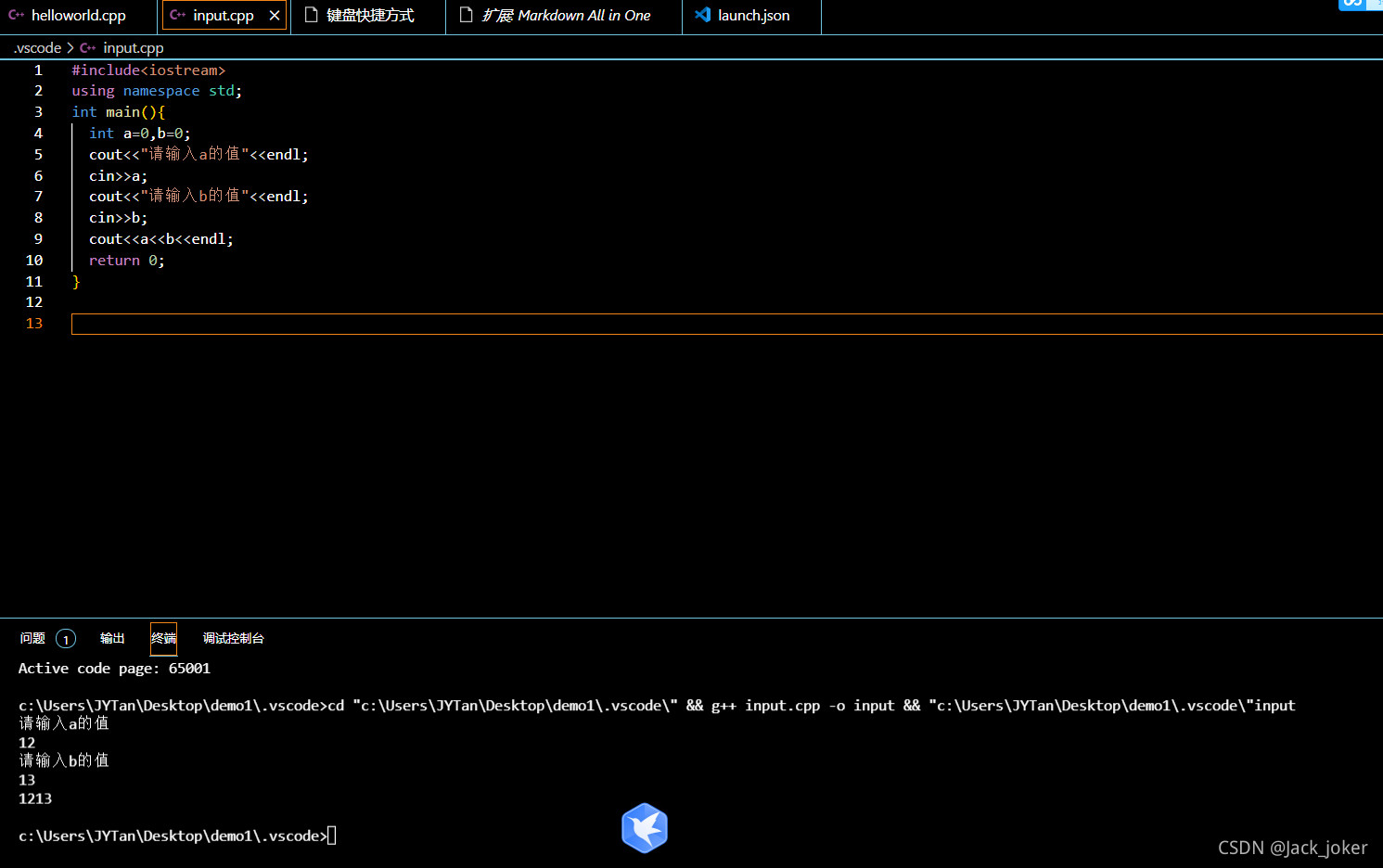


![HTML爱心网页制作[樱花+爱心]](https://img-blog.csdnimg.cn/2fdd6a8f26bd43dfaa04e83db22eecb2.png)